Bạn găp lỗi nhảy font chữ trong Word khi soạn tài liệu hay khi làm đồ án, luận văn, khiến việc nhập văn bản mất quá nhiều thời gian mà vẫn chưa biết cách xử lý như thế nào, nếu cứ để tình trạng này xảy ra sẽ khiến công việc của bạn bị trì trệ không đạt hiệu quả, theo dõi nội dung dưới đay để biết cách xử lý nhé.
Lỗi nhảy font chữ không phải hiếm gặp khi chúng ta soạn thảo văn bản trên Word, việc đồng bộ 1 loại font chữ duy nhất tạo cho văn bản chuyên nghiệp hơn và cũng được trình bày rõ ràng hơn.
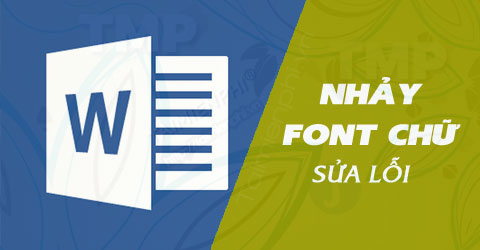
Cách sửa lỗi nhảy font chữ trong Word gây khó chịu khi nhập văn bản
Sử dụng Word để soạn thảo văn bản, đôi khi chúng ta gặp những lỗi khá khó chịu. Ví dụ như lỗi nhảy cách chữ, bạn cần fix lỗi nhảy cách chữ trong Word mới có thể tiếp tục soạn thảo văn bản bình thường, ngoài thủ thuật fix lỗi nhảy chữ trong Word thì ngày hôm nay Taimienphi.vn cũng hướng dẫn bạn một thủ thuật khác giúp sửa lỗi nhảy font chữ trong Word. Ví dụ như bạn thích soạn thảo bằng VN-TIME hay Time New Roman nhưng font chữ trên Word lại thường bị nhảy về Arial thì rất khó chịu đúng không. Hãy khắc phục theo cách sửa lỗi nhảy font chữ trong Word sau đây.
Sửa lỗi nhảy font chữ trong Word gây khó chịu khi nhập văn bản:
1: Sửa trên Word
Bước 1: Trong Word các bạn nhấn tổ hợp phím Ctrl + D để mở hộp thoại Font. Chọn sẵn Font chữ bạn thường soạn thảo.
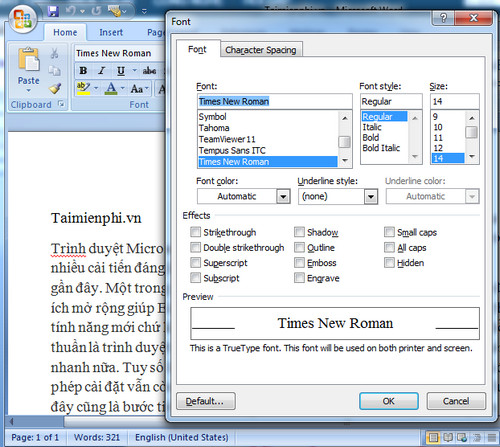
Bước 2: Sau khi chọn Font chữ, nhấn và Default và chọn Yes.

2. Sửa trên Control Panel
Bước 1: Nhấn Start > Control Panel.

Bước 2: Nhấn vào Clock, Reigion and Language.

Bước 3: Chọn tiếp Reigion and Language.

Bước 4: Tại phần Format, chọn English(united states).

Bước 5: Chuyển sang thẻ Location. Đặt United States

Các bạn có thể tùy chọn 1 trong 2 cách này để sửa lỗi nhảy font chữ trong Word.
https://thuthuat.taimienphi.vn/sua-loi-nhay-font-chu-trong-word-gay-kho-chiu-khi-nhap-van-ban-22589n.aspx
Khi kết hợp Unikey và Word để soạn thảo văn bản Tiếng Việt. Người dùng cũng thường gặp tình trạng lỗi Unikey không gõ được tiếng Việt. Nếu không may gặp tình huống này, bạn có thể sửa lỗi Unikey không gõ được tiếng Việt ngay lập tức để tiếp tục công việc của mình. Có 1 số nguyên nhân dẫn tới lỗi Unikey không gõ được tiếng Việt, Taimienphi.vn đã tổng hợp để đưa ra giải pháp thường gặp nhất cho bạn.